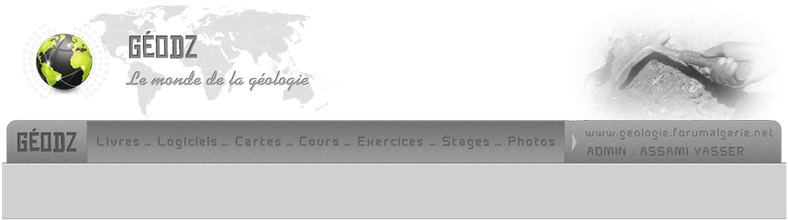دورة تدريبية على برنامج
Visual Modflow
الدرس الأول
Visual Modflow
الدرس الأول
سأقوم بإذن الله تعالى بتقديم الخطوات الاساسية لبناء نموذج مودفلو على هذا
البرنامج والله الموفق ، بداية سنقوم بالبداية بإنشاء الملف الذي سنقوم
ببناء النموذج ضمنه .
1- افتح البرنامج Visual Modflow .
2- من القائمة File اختر New .
3- نحدد مكان حفظ الملف الذي نريد انشاؤه على الجهاز واسم الملف ونضغط Save.
4- من النافذة التي تظهر نحدد نوع الجريان والواحدات المستخدمة وفي حال
نمذجة حركة الملوثات ضمن المياه الجوفية أو نمذجة المشاكل الناتجة عن فرق
الكثافة (كتداخل مياه البحر مع المياه الجوفية ) نقوم بتفعيل Transport ثم
نضغط Next.
5- من النافذة التي تظهر نقوم بتحديد الحالة التي ستمثل النموذج ( الحالة
المستقرة أو غير مستقرة) وزمن بداية المحاكات ومدة المحاكات ومن الجزء
السفلي ندخل بارمترات النموذج ونضغط Next.
6- من النافذة التالية نقوم باستيراد خريطة الموقع وندخل عدد الطبقات وعدد الصفوف والأعمدة للغريد .
7- الخطوة التالية نقوم بعملية ارجاع للخريطة .
8- نقوم بادخال قيم الارتفاعات للطبقات من Import Elevation .
9- من Option نختار Import Data ومن Data Source نحدد موقع الملف من لاحقة
Asc ( عبارة عن ملف نصي يحتوي على ثلاثة أعمدة X,Y,H ومحفوظ بلاحقة Asc )
تظهر لنا نافذة نحدد فيها عمود الاسماء = 0 ، ونقوم بربط أعمدة ملف اكسل
بخلايا لغريد كما تظهر الصورة التالية ونضغط التالي.

ومن النافذة التي تظهر نحدد نظام الاحداثيات المستخدمة وواحدة الارتفاع ، نكرر نفس العملية لجميع الطبقات .
بعد الانتهاء من ادخال بيانات خلايا لغريد ننتقل إلى قسم الآبار .
من أجل رؤية الخريطة بشكل أوضح سنقوم بإلغاء ظهور خلايا لغريد وذلك بالضغط على مفتاح F9 ثم نلغي تفعيل لغريد .
1- من قائمة Well نختار نوع البئر مثلاً آبار ضخ .
2-نضغط على زر Add Well ثم ننتقل إلى نافذة الرسم وننقر بزر الفارة اليساري في موقع البئر على الخريطة .
3- نقوم بادخال اسم البئر وضبط إحداثيات البئر بدقة وادخال ارتفاع الجزء
العلوي والسفلي للأنبوب المثقب ضمن البئر ( يمكن اضافة أكثر من جزء مثقب
ضمن الأنبوب )، وزمن بداية تشغيل وزمن نهاية التشغيل ونسبة الضخ .
ملاحظة : نسبة الضخ تكون بقيمة سالبة في حال ضخ المياه إلى خارج النموذج
وبقيمة موجبة في حال حقن المياه إلى النموذج . في حال كان عدد الآبار كبير
نقوم بادخالهم إلى ملف إكسل وحفظ الملف بلاحقة Txt ونضغط على Import Wells
كما في المثال التالي.

انتهى الدرس الاول